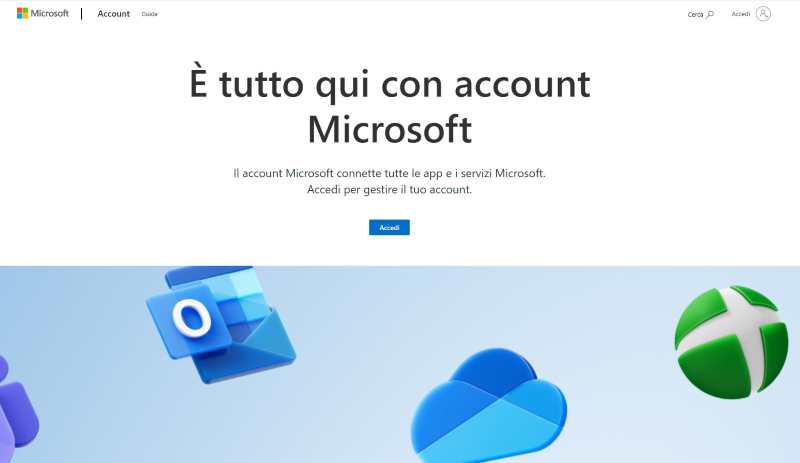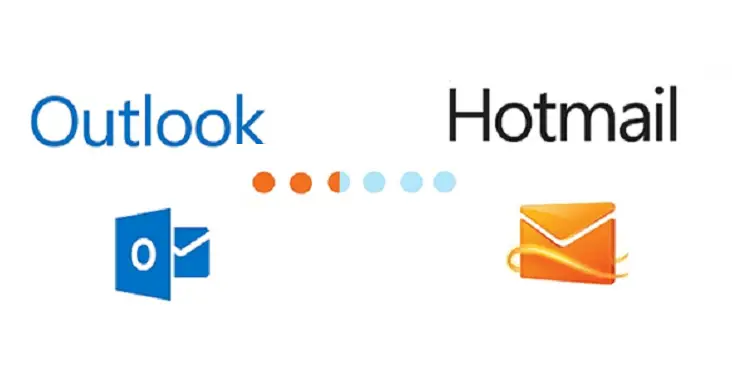Cerchi un'alternativa a Whatsapp? Allora segui la nostra Guida su come usare Telegram. Il mondo delle app per smartphone è in continuo movimento e ogni giorno ci sono novità e tool che migliorano l’esperienza di condivisione e comunicazione surclassando quelle precedenti o integrando ciò che alle altre app simili può mancare. Nel variegato mondo della messaggistica dopo i popolari WhatsApp, Messenger, Viber, Line, si è fatto sempre più spazio nel cuore degli utenti e soprattutto nella memoria degli smartphone il servizio di messaggistica Telegram che tra le caratteristiche principali annovera l’autodistruzione del messaggio allo scadere del tempo impostato dall’utente e la segretezza delle chat.
Menu di navigazione dell'articolo
Cos’è questa app?
Pavel e Nikolai Durov sono gli sviluppatori di Telegram che decidono nel 2013 di mettere a disposizione un servizio gratuito di messaggistica istantanea su cloud e senza scopo di lucro, un servizio ricco di funzionalità che illustreremo con questa guida su come usare Telegram. Utilizza un sistema operativo open source che lo rende un software multipiattaforma e compatibile con i principali sistemi smartphone come Android, iOS, Windows Phone, GNU/Linux, Microsoft, Mac.
L’app – come tutte le cose di successo – è molto semplice e intuitiva da utilizzare come vedrete in questa guida su come usare Telegram: è sufficiente scaricare l’app dallo “store” del proprio dispositivo (l’icona di Telegram è riconoscibile perché è un aereo di carta stilizzato di colore blu, proprio come i classici aeroplani di carta che ci si lanciava a scuola per “messaggiare”). Nel momento dell’installazione l’app richiede l’autenticazione tramite il numero di telefono con il successivo invio via sms di un codice di autenticazione, espletata questa breve procedura, l’app è accessibile e funzionante.
La schermata home di partenza è ovviamente vuota, ma per iniziare ad avviare una chat si preme sul simbolo della matita in basso a destra e poi sul simbolo “+” per aggiungere contatti e avviare chat. Tra i simboli che compaiono sulla schermata ci sono le tre linee orizzontali in alto a sinistra per accedere al menù e settare le impostazioni del proprio profilo (immagine, suoneria, gruppi, notifiche …) e sul fronte opposto i “tre puntini” per accedere alle impostazioni sul singolo gruppo o messaggio (impostare il timer di autodistruzione, effettuare chiamate, cancellare la cronologia, silenziare la chat o eliminarla).
Le principali funzioni e caratteristiche: come usare Telegram al meglio per i messaggi
L’app di messaggistica Telegram è rivoluzionaria per molti aspetti sia tecnologici che di utilizzo, che vi illustriamo man mano in questa guida su come usare Telegram. Il primo elemento di differenziazione dalle altre app simili è il suo funzionamento su Cloud che favorisce la visualizzazione e l’accesso alle proprie chat anche da diversi dispositivi simultaneamente grazie al tool di sincronizzazione istantanea offerta da cloud. Allo stesso tempo, però, è possibile mantenere il controllo della privacy e avviare conversazioni segrete che restano tali perché utilizzano il sistema di crittografia end-to-end (punto-punto) che significa che solo il mittente e il destinatario potranno leggere i messaggi e questi possono anche essere distrutti/eliminati impostando il timer di auto-cancellazione. In base al sistema operativo del proprio smartphone, per avviare una chat segreta bisogna:
- Per i dispositivi Android, premere sull’icona con le tre barre orizzontali , scorrere e selezionare la voce “chat segreta”;
- Per i dispositivi iOS cliccare come se si volesse inviare un nuovo messaggio e dal menù selezionare “nuova chat segreta”;
- Per i dispositivi Windows Phone accedere all’elenco delle chat e premere sul tasto “+” e poi su “nuova chat segreta”.
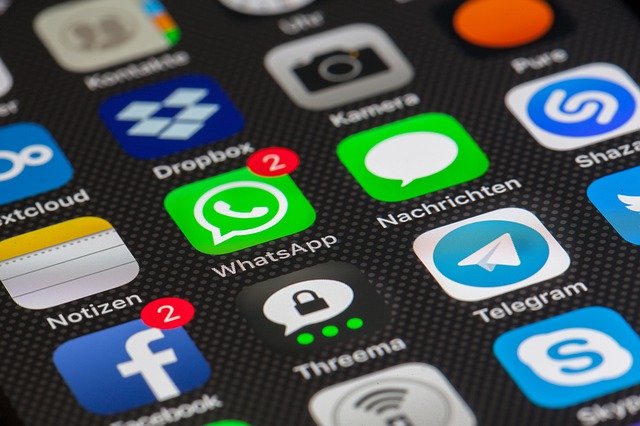
Una delle cose interessanti e che crediamo sia utile inserire in questa guida su come usare Telegram, è la possibilità di creare gruppi fino a 10.000 contatti pur mantenendo la gestione del gruppo semplice e veloce grazie alla funzione di ricerca, alla possibilità di visualizzare i messaggi da più dispositivi, modificare e cancellare i messaggi scritti anche dopo la pubblicazione, la condivisione rapida e leggera di file di varie tipologie, la possibilità di nominare amministratori e moderatori per delegare la gestione del gruppo, cambiare il posizionamento dei messaggi rilevanti o che si desiderano mettere in evidenza, mantenere la chat chiusa ai commenti per lasciare in evidenza solo le news e molti altri vantaggi. Quando un gruppo raggiunge i 200 membri, si passa automaticamente all’upgrade di “Supergruppo” con funzioni ancora più particolari e utili come la possibilità di far accedere a tutti i contenuti del gruppo fin dall’inizio anche ai nuovi iscritti.
Un altro elemento distintivo su come usare Telegram sono i canali che a differenza dei gruppi e dei supergruppi nascono per rivolgersi a un numero di persone elevato e i messaggi sono sempre pubblici e compaiono con il nome del canale e non dell’amministratore o di chi posta il messaggio. I canali non hanno limiti di numero di partecipanti e possono trattare svariati argomenti. Un canale Telegram si auto-alimenta una volta raggiunto il numero di 200 persone, ciò significa che i primi 200 membri devono essere aggiunti dall’amministratore o creatore del canale, ma i successivi si aggiungono in modo autonomo.
Tra le cose più divertenti ci sono gli sticker e gli emoji che a differenza della maggior parte delle app di messaggistica piuttosto limitate nella scelta o che richiedono il pagamento di cifre pur irrisorie per scaricare nuovi gadget, Telegram offre gratuitamente una varietà di sticker molto divertenti e ben fatti con i quali animare le conversazioni.
Guida per gli sviluppatori su come usare l'account Telegram
Gli sviluppatori con competenze nelle IT possono far parte del “team” Telegram grazie alla possibilità per chiunque di poter creare bot che rispondono ai messaggi o che eseguono semplici operazioni. All’interno dell’app è possibile accedere alla guida introduttiva per sviluppatori che spiega come usare Telegram.
I bot Telegram – per chi li sa generare – permettono di automatizzare le risposte nei gruppi, un comodo sistema di interazione soprattutto con la clientela per coloro che utilizzano Telegram come strumento di marketing. La possibilità di poterli creare su misura e in base alle proprie caratteristiche di gruppo è un vantaggio e una novità nella messaggistica, ma per creare un bot occorre aprire un account dedicato e avere un minimo di conoscenze informatiche, per questo è un tool rivolto agli sviluppatori, ma aperto a chiunque e ci si può anche proporre come creatore di bot Telegram per conto terzi. Se vuoi controllare il tuo account da internet clicca qui.
La novità del canale social: inviare messaggi programmati
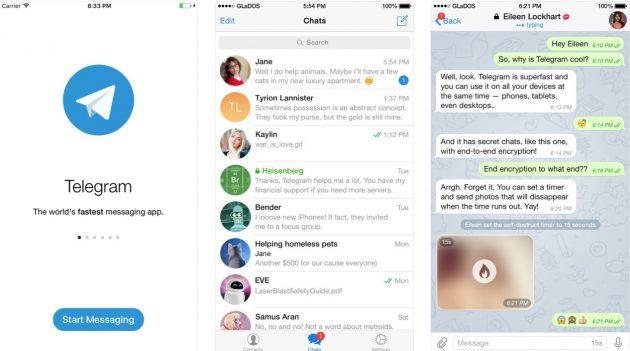
Oltre al normale funzionamento di Telegram, c’è da dire che questa applicazione offre continui aggiornamenti e novità. Proprio dal 2020, infatti, arriva la nuova funzione di invio programmato dei messaggi. La comunicazione è arrivata direttamente sull’APP a tutti gli utenti e a chi non è arrivata, basterà aggiornarla all’ultima versione per veder comparire le istruzioni della magica novità. L’invio programmato dei messaggi è sicuramente prezioso per chi abbia la necessità di organizzare l’invio per tempo.
Facciamo un esempio pratico per capire a cosa possa servire per imparare come usare Telegram al meglio: abbiamo un appuntamento di lavoro fissato da una settimana, ecco che l’invio programmato di un messaggio per ricordare l’appuntamento è senz’altro molto utile. Ma capiamo assieme come usare questa nuova funzione. Utilizzare la novità è davvero facile. Apriamo Telegram e accediamo alla chat (la funzione non è attiva per le chat segrete o a tempo), poi scriviamo il messaggio che vorremmo inviare. A questo punto, anziché inviarlo, teniamo premuto il tasto con la freccia per diversi secondi ed ecco che comparirà la voce “programma messaggio”. Toccando la scritta, comparirà il calendario che ci consentirà di programmare l’invio, decidendo nello specifico data e ora di invio. Salvando l’impostazione, sarà Telegram a occuparsi dell’invio. Inoltre, l’invio programmato comprende anche foto e video.
E se volessimo controllare i messaggi che abbiamo programmato? Basta accedere alla chat e osservare lo spazio della scrittura del messaggio. Qui vedremo che oltre alle icone standard compare anche l’icona del calendario. Se il calendario mostra un pallino vuol dire che abbiamo programmato un messaggio per quel destinatario. Basterà cliccare sul calendario per controllare i messaggi che abbiamo programmato.
Inoltre, all’invio programmato, Telegram ci manderà anche una notifica per l’avvenuto invio. Ma a chi è utile questa nuova funzione e come usare Telegram al meglio, grazie a quest'ultima? Sicuramente a chi ha un canale Telegram, poiché consente di programmare l’invio delle comunicazioni dilazionandole nell’arco della giornata o della settimana evitando raffiche di messaggi. Un’altra informazione utile è che accedendo alla chat che contiene tutti i messaggi che abbiamo salvato e digitando il messaggio che si vuole ricevere, avremo un calendario aggiornato in ogni momento. In questo modo avremo personalizzato anche la notifica che riceveremo da Telegram, che sarà il nostro personale promemoria. In questo modo, potremo anche differenziare il promemoria a seconda della tipologia di messaggio, se di lavoro o personale. Insomma, Telegram oggi offre davvero una serie di novità e funzioni molto interessanti che le consentono di piazzarsi saldamente in cima alle applicazioni di messaggistica più amate in tutto il mondo.
Telegram permette di verificare a chi appartiene un numero che mi chiama?
Telegram è un servizio di messaggistica che supporta anche chiamate vocali e video tra utenti. Quando ricevi una chiamata su Telegram, l'app mostra il nome del contatto o il numero di telefono se il contatto non è salvato nel tuo elenco di contatti.
Tuttavia, Telegram non offre una funzione per verificare direttamente a chi appartiene un numero che ti chiama al di fuori dell'app. Se ricevi una chiamata da un numero sconosciuto attraverso il tuo operatore di telefonia mobile e non tramite Telegram, dovrai utilizzare un servizio di ricerca di numeri di telefono o contattare il tuo operatore per ottenere ulteriori informazioni.
Ricorda anche che, come con qualsiasi servizio di messaggistica, è possibile che gli utenti possano utilizzare numeri di telefono temporanei o falsi per creare account Telegram, quindi le informazioni visualizzate potrebbero non essere sempre accurate.
FAQ
Come posso iniziare a utilizzare Telegram?
Per iniziare a utilizzare Telegram, segui questi passaggi:
- Scarica l'app Telegram dal tuo negozio di app (App Store per iOS o Google Play Store per Android).
- Apri l'app e tocca su "Inizia".
- Inserisci il tuo numero di telefono e verifica la tua identità tramite il codice di verifica che riceverai tramite SMS.
- Crea un nome utente unico che inizierà con "@" (ad esempio, "@ilmionome") per identificarti in modo univoco.
Ora sei pronto per utilizzare Telegram e puoi cercare contatti, unirti a gruppi o iniziare a chattare con i tuoi amici.
Come posso creare un gruppo su Telegram?
Per creare un gruppo su Telegram, segui questi passaggi:
- Apri Telegram e tocca l'icona delle tre linee orizzontali nell'angolo in alto a sinistra per aprire il menu principale.
- Seleziona "Nuovo gruppo".
- Scegli se vuoi creare un gruppo "Pubblico" (aperto a chiunque) o "Privato" (solo su invito).
- Aggiungi i partecipanti al gruppo selezionando i contatti dalla tua lista o cercando i loro nomi utente.
- Personalizza le impostazioni del gruppo, come il nome del gruppo, l'immagine del profilo e le opzioni di privacy.
- Una volta configurato tutto, tocca "Crea" o "Avanti" per completare la creazione del gruppo.
Come posso inviare messaggi vocali su Telegram?
Per inviare messaggi vocali su Telegram, procedi come segue:
- Apri la chat o il gruppo a cui desideri inviare il messaggio vocale.
- Tocca l'icona del microfono accanto al campo di inserimento del testo.
- Tieni premuto il pulsante del microfono mentre parli. Rilascialo quando hai finito di registrare il messaggio vocale.
- Per ascoltare il messaggio prima di inviarlo, rilascia il pulsante del microfono e tocca l'icona del microfono nell'area di composizione.
- Quando sei soddisfatto del messaggio vocale, tocca il pulsante di invio (solitamente una freccia) per inviarlo.
- Il messaggio vocale verrà quindi inviato alla chat e i destinatari potranno ascoltarlo toccando il messaggio nella chat.